
Kişisel fotoğraflarınız kadar değerli ve yeri doldurulamaz hiçbir şey yoktur ve biraz öngörü ve planlamayla, tek bir tanesini bile hırsızlığa, bozuk cihazlara veya felakete kaybetmenin kalp kırıklığını hissetmek için hiçbir neden yoktur.
Fotoğraflarınız Haricindeki Her Şeyi Değiştirebilirsiniz
Eviniz yanarsa sigorta parası size yeni bir bilgisayar satın alır. Metroda sizinki kaybolursa veya bir teknenin yanından soğuk bir dalış yaparsa yeni bir telefon alabilirsiniz. Hatta finansal belgeler bankanızdan tekrar indirilebilir. Bunun gibi küçük sorunları çözmek ne kadar zavallı olsa da, hayatımızın neredeyse tüm donanımları ve dijital tuzakları kolayca yeniden inşa edilebilir.
Ancak yapamayacağınız şey, fotoğraflarınızı kaybederseniz değiştirmektir. Tek bir kaza veya donanım arızasıyla, çocuğunuzu çok sevdiğiniz ancak yedeklemeyi asla başaramadığınız o fotoğraf sonsuza dek dijital ortamda kaybolur. Daha da kötüsü, gerçekleştikten sonra, eğer istersen tamamen önlenebilir olacağını bilmektir. sadece lanet şeyleri destekledim .

Bu yüzden bugün, bildiğimiz dünyanın sonundan başka hiçbir şeyin sizi arkadaşlarınızın ve ailenizin fotoğraflarından ayırmayacağından emin olmak için sizi çok yönlü bir planla donatmak için buradayız. Bazı temel yedekleme kavramlarını öğrenerek başlayalım ve ardından tüm fotoğraflarımızı korumak için net bir şekilde eyleme geçirilebilir bir plana geçelim.
Kurşun Geçirmez Yedekleme Planı: Yerel ve Uzaktan, Sıcak ve Soğuk
"Yedekleme" geniş (ve genellikle yanlış anlaşılan) bir terimdir. Size yalnızca fotoğraflarınızı nasıl düzgün şekilde yedekleyeceğinizi göstermeyeceğiz, aynı zamanda yol boyunca bazı önemli yedekleme kavramlarını da vurgulayacağız, neden her şeyi olduğumuz gibi yedekliyoruz.
Her şeyden önce, her şeyden önce bir şeyi anlamanızı istiyoruz: dosya senkronizasyonu yedek değil . Gerçek bir yedekleme, dosyanızın orijinalin durumuna bağlı olmayan bir kopyasıdır. Bilgisayarınızda çocuğunuzun Küçükler Ligi maçlarından fotoğraflar varsa ve onları bir DVD'ye yazdınız, ardından bu DVD yedeklenir çünkü fotoğraflar iki yerde bulunur ve bunları bilgisayarınızdan silmek onları DVD'den silmeyecektir.
Ancak dosyaları aşağıdaki gibi bir hizmetle eşitlediğinizde: Dropbox , Bir dosyaya ne olursa olsun diğerine de olur. Dropbox klasörünüze bir dosya koyarsınız ve otomatik olarak Dropbox sunucularına kopyalanır. Yedek gibi geliyor, değil mi? Bu dosyayı kazara silmeniz dışında, dosyanın 30 günlük kurtarma süresi içinde kaybolduğunu fark etmezseniz dosya sonsuza kadar gitti. Fotoğraf yedekleme rutininiz, dahil etmek dosyaları senkronize eden bir hizmet, her zaman Ayrıca Orijinal dosyanın olmaması durumunda kalıcı olacak gerçek bir bağımsız yedekleme oluşturan bir hizmet veya yöntem içerir.
Bunu aklımızda tutarak, korumak istediğimiz her fotoğrafın kopyalarına sahip olduğumuzdan emin olmak için ilk işimiz.
Hemen Yerel Yedek Oluşturun

Henüz sahip değilseniz, yapmanız gereken ilk şey, tüm fotoğraflarınızın yerel bir yedeğini oluşturmaktır. Rahatlık söz konusu olduğunda, iyi bir yerel yedeklemenin üstesinden gelemezsiniz: yakındır ve çok hızlıdır.
Fotoğraflarınızın hepsi tek bir yerde değilse, onları toplamanın zamanı gelmiştir. Bu, sıralamak istediğiniz tüm bu SD kartlarını kameranızdan, üzerinde depolanan fotoğrafların bulunduğu tüm cihazları (sizin ve eşinizin akıllı telefonları gibi), dizüstü bilgisayarınızdan geçen yılki tatil fotoğraflarıyla birlikte toplamanız gerektiği anlamına gelir. asla masaüstünüze kopyalanmaz, vb. Düşünmek için bir dakikanızı ayırın her yerde etrafa dağılmış fotoğraflarınız var (masanızın çekmecesinde oturan eski akıllı telefon gibi muhtemelen asırlardır düşündüğünüz yerler dahil). Tüm bu fotoğrafları bilgisayarınızdaki tek bir klasöre kopyalayın, böylece onları organize etmek ve yedeklemek kolaydır.
İLİŞKİLİ: Verilerinizi Yedeklemek için Windows'un Dosya Geçmişi Nasıl Kullanılır
Ardından, tüm bu fotoğrafları harici bir sürücüye yedekleyin. Bu kadar. Dosyaları manuel olarak, sürükleyip bırakarak yedekleyebilir veya aşağıdaki gibi yazılımları kullanabilirsiniz. Windows'un yerleşik Dosya Geçmişi işlevi veya Crashplan, favori yedekleme programımız. (En iyi yanı, Crashplan'ı yapabilmenizdir. klasörlere, sürücülere ve ağ sürücülerine ve hatta bir arkadaşınızın evinde yerel yedeklemeler oluşturun hizmet için ödeme yapmadan.)
Yalnızca bir harici sürücünüz varsa, kullanmadığınız zamanlarda fişten çekmenizi öneririz. Bu, soğuk depolama olarak bilinir ve yedeklemelerinizin bilgisayarınıza saldıran elektrik dalgalanması veya kötü amaçlı yazılım gibi şeylerin insafına kalmamasını sağlar. Bununla birlikte, bu harici sürücüyü, bilgisayar çökmelerine karşı ekstra güvenlik için ikinci bir harici sürücü edinmenizi ve birini sıcak depolama ve diğerini soğuk depolama olarak kullanmanızı öneririz. (Bunu unutma harici sürücüler ucuzdur , ve eski sabit diskleri ucuza harici sürücülere dönüştürebilirsiniz .)
İki sürücü kullanıyorsanız, her hafta sıcak ve soğuk sürücüleri döndürmenizi öneririz, böylece her birinde tam bir yedekleme olur.
Her Şeyi de Bulutta Yedekleyin
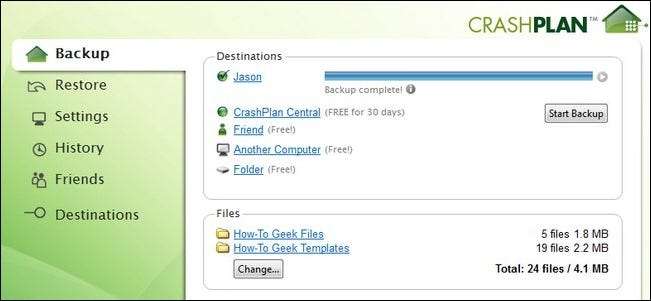
Yerel bir yedeklemeyi güvence altına aldığınızda ve tek bir sabit sürücü çökmesinin tüm koleksiyonunuzu silip süpürme riski kalmadığında, bir sonraki adım buluta yedeklemektir. Bu çok önemli: yerel yedeklemeler yeterli değil . Tüm yedekler fiziksel olarak evinizdeyse, bir yangın hepsini tek seferde yok edebilir ve bu aile fotoğraflarını sonsuza kadar kaybedersiniz. Eğer sen en az bir site dışı yedekleme konumunuz yoksa, doğru şekilde yedekleme yapmıyorsunuz .
İLİŞKİLİ: CrashPlan ile Verilerinizi Ücretsiz Olarak Uzaktan Yedekleme
Gibi bir hizmet öneriyoruz CrashPlan veya Karbonit , tüm bilgisayarınızı yedeklemek için tasarlanmıştır (zaten yapmanız gereken). Genellikle ayda 5-6 dolara mal olurlar. Yukarıda belirtilen hizmetlere veya benzerine bir abonelik satın almak bütçeniz dahilinde ise, elbette bunu bir taşla iki kuşu öldürdüğü için yapın: yalnızca fotoğraflarınızı değil, diğer her şeyi de yedekleyeceksiniz. Ödeme Crashplan için tam kılavuzumuz nasıl kurulacağına dair bilgi için.
Bütçenizde tam bir yedekleme hizmeti yoksa bu, soğukta bırakılacağınız anlamına gelmez. Henüz bir hesabınız yoksa ücretsiz bir Google hesabına kaydolabilir ve cömert fotoğraf depolama planından yararlanabilirsiniz. Google Fotoğraflar, ücretsiz ve sınırsız fotoğraf depolama alanı sunar 16 MP'ye kadar tüm fotoğraflarınız için. Daha büyük fotoğraflar veya RAW fotoğraflar depolamaya ihtiyacınız varsa, bunlar için de 100 GB depolama alanına yükseltebilirsiniz. Ayda sadece 1,99 $ . Yükle Masaüstü Yükleyici Bilgisayarınızda, onu fotoğraf klasörünüze doğrultun ve hiç düşünmenize gerek kalmadan her şey otomatik olarak yedeklenecektir. Ayrıca şunları da yapabilirsiniz akıllı telefonunuzu çektiğiniz fotoğrafları otomatik olarak yükleyecek şekilde ayarlayın .
Amazon Prime'a abone olursanız, Amazon Fotoğrafı dahildir ve ayrıca harika - Google Fotoğraflar gibi, çözünürlük veya formatta kapaksız kesinlikle sınırsız fotoğraf depolama alanı sunar. Google gibi resmi bir yükleyici yok, ancak Amazon onaylıyor Odrive görev için - ücretsiz odrive hesabında bulunan özellikler tüm fotoğraflarınızı senkronize etmek için fazlasıyla yeterli. odrive’ın masaüstü senkronizasyon aracı , Amazon hesabınıza.
İLİŞKİLİ: Google Fotoğraflar'ın Yapabileceği Bilmediğiniz 18 Şey
Halihazırda Crashplan gibi tüm bilgisayar çözümüne sahip olsanız bile, yine de Google ve Amazon'dan yukarıda belirtilen çözümlere göz atmak isteyebilirsiniz. Bunlar yalnızca ücretsiz veya çok ucuz değil (ve yedekleme rutininize eklemek, farklı konumlarda iki uzak yedeklemeniz olduğu anlamına gelir), aynı zamanda tonlarca harika fotoğraf merkezli özellik Fotoğraflarınızı yüzlere göre sıralama, arkadaşlarınızla ve ailenizle kolayca paylaşma ve hatta baskı sipariş etme gibi.
Daha da ileri gitmek

Bu noktada, sadece ikinci bir yedekleme ve eve sahip olmak ve bir bulut hizmetine yüklenen fotoğraflarınız sizi, fotoğraflarını ciddiye alan küçük bir nüfus azınlığına yerleştiriyormuş gibi kendinizi arkada bırakmalısınız. Bunlar atmanız gereken en önemli adımlardır ve fotoğraflarınızı gerçekten yedeklemek istiyorsanız isteğe bağlı değildir.
Daha da ileri gitmek istiyorsanız, yapabilirsiniz. Yerel bir etkin yedeklemeniz, yerel bir soğuk yedeklemeniz ve uzaktan çalışırken yedeklemeniz olduğunu varsayalım. Bir yedek sürücüyü güvenli bir kasada saklamak gibi yerel bir soğuk yedekleme ile daha da ileri gidebilirsiniz.
Bunu yaparsanız, güncel kalmaları için sürücülerinizi düzenli olarak döndürdüğünüzden emin olun. Kaybolması veya çalınması durumunda sürücünün içeriğini korumak için şifreleme kullanmanızı da öneririz. Fotoğrafları sürücüye kopyalamak için Crashplan gibi bir araç kullanırsanız, veriler zaten şifrelenmiştir. Aksi takdirde, verilerinizi şifrelemek için çok sayıda çözüm vardır. TrueCrypt , Bitlocker veya herhangi bir sayıda alternatif .
Aşırı görünebilir, ancak sahip olduğunuz yedekleme türü ne kadar fazlaysa, sisteminiz o kadar kurşun geçirmez olacaktır.
Bu yedekleme stratejisi uygulandığında, fotoğraflarınız olabildiğince güvenli olacak. Dijital fotoğraf yedekleme iş akışınızdan o kadar memnunsunuz ki, basılı aile fotoğraflarınızı koruyarak uğraşmak istiyorsunuz? Dijital fotoğraflarınıza uyguladığımız aynı yedekleme stratejisi, geleneksel fotoğraflarınıza da uygulanabilir onları tarar ve dijital koleksiyonunuza getirirseniz .







